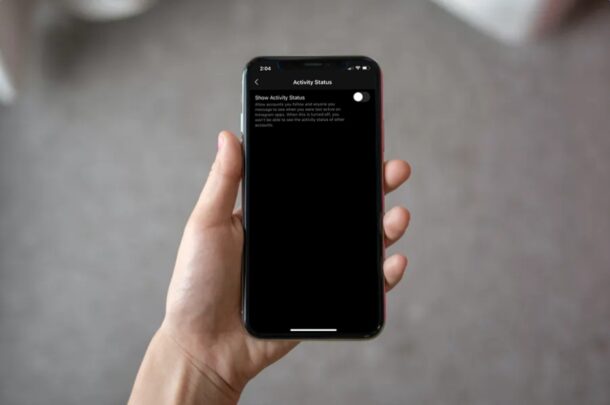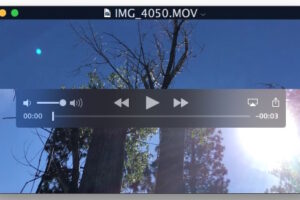Comment arrêter rapidement les enregistrements d'écran sur l'iPhone et l'iPad
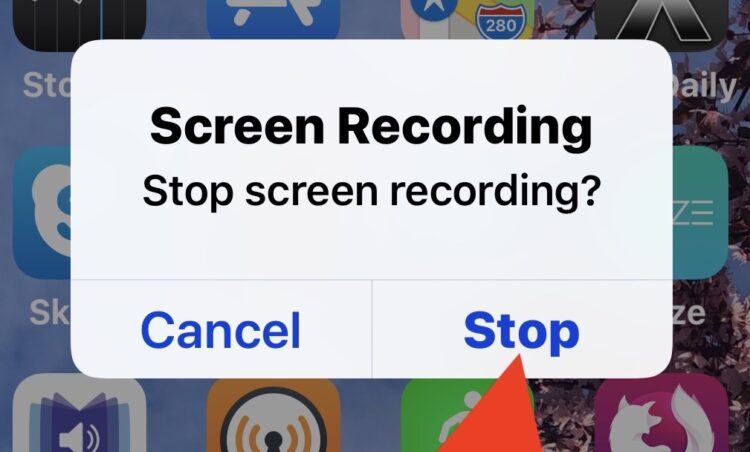
Si vous utilisez fréquemment l'enregistreur d'écran sur iPhone et iPad, vous apprécierez peut-être de connaître cette astuce simple qui vous permet d'arrêter rapidement un enregistrement d'écran de n'importe où, sans avoir à accéder au centre de contrôle.
Une fois que l'enregistrement d'écran est actif sur un iPhone, iPad ou iPod touch, si vous souhaitez arrêter immédiatement l'enregistrement d'écran, il suffit de taper sur la barre rouge en haut de l'écran .
Selon le modèle d'iPhone ou d'iPad que vous possédez, la barre d'arrêt rouge peut avoir un aspect différent, ou même être un bouton ou une icône.
Par exemple, sur les iPhone 11 Pro, 11, 11 Pro Max, XS, XS Max, XR et X, l'horloge devient rouge et le fait de taper sur cette touche arrête l'enregistrement de l'écran.
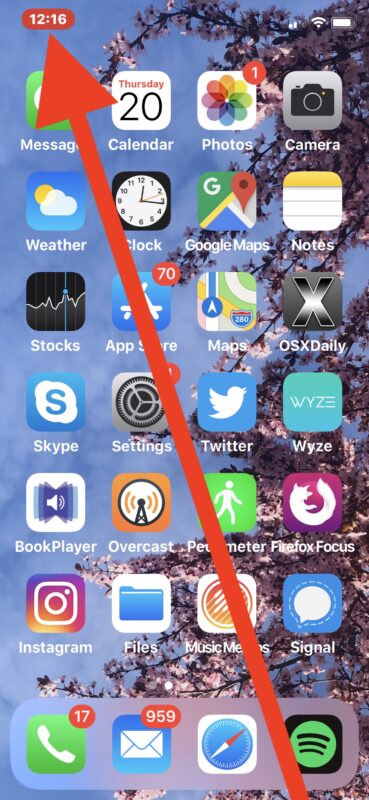
Pendant ce temps, sur tout iPhone sans encoche d'écran comme les iPhone 8 Plus, iPhone 8, iPhone 7 Plus, 7, 6s, 6, et SE, et la série des iPod touch, tout le haut de l'écran devient rouge et le fait de tapoter dessus arrête l'enregistrement de l'écran.
Et sur tout iPad, le haut de l'écran affiche une petite icône d'enregistrement. En appuyant sur cette icône, l'enregistrement de l'écran de tout iPad s'arrête rapidement.
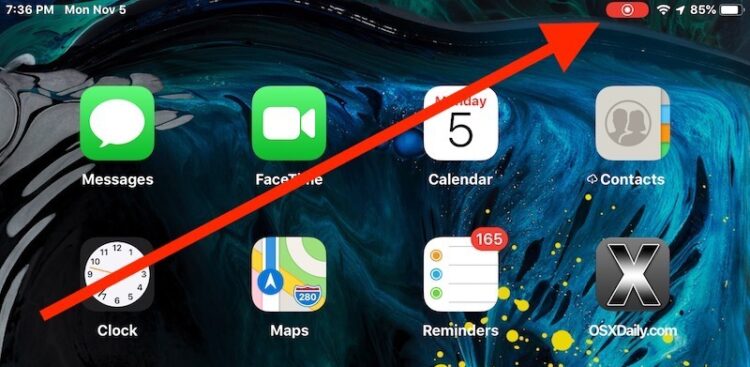
Quel que soit l'appareil sur lequel vous utilisez l'enregistrement d'écran, le fait de toucher l'élément rouge dans la barre d'état en haut de l'écran arrêtera cet enregistrement et vous obtiendrez rapidement une notification indiquant que la vidéo de cet enregistrement a été enregistrée dans l'application Photos.
Bien sûr, vous pouvez toujours arrêter (et démarrer) les enregistrements d'écran à tout moment via le centre de contrôle sur l'iPhone, l'iPad et l'iPod touch également, mais cette astuce pratique peut être plus rapide pour de nombreux utilisateurs.
Si vous n'êtes pas familier avec la fonction d'enregistrement d'écran, vous pouvez apprendre à utiliser l'enregistreur d'écran sur l'iPhone, l'iPad et l'iPod touch ici.